Word怎么进行章节分页?
设·集合小编 发布时间:2023-03-14 14:50:02 1575次最后更新:2024-03-08 11:12:56
如下图为文档内容示例,其中有两个章节,需要对章节进行分页显示、首先,将鼠标移动到第一个章节处,在“开始”选项卡下找到并点击“选择”右侧的小三角,在出现的下拉菜单中,点击“选择格式相似的文本”、可以看到所有的章节都被默认选中了、希望能帮助到有需要的人。
工具/软件
电脑型号:联想(Lenovo)天逸510S; 系统版本:联想(Lenovo)天逸510S; 软件版本:Word2019
方法/步骤
第1步
如下图为文档内容示例,其中有两个章节,需要对章节进行分页显示。
第2步
首先,将鼠标移动到第一个章节处,在“开始”选项卡下找到并点击“选择”右侧的小三角,在出现的下拉菜单中,点击“选择格式相似的文本”,具体如下图所示: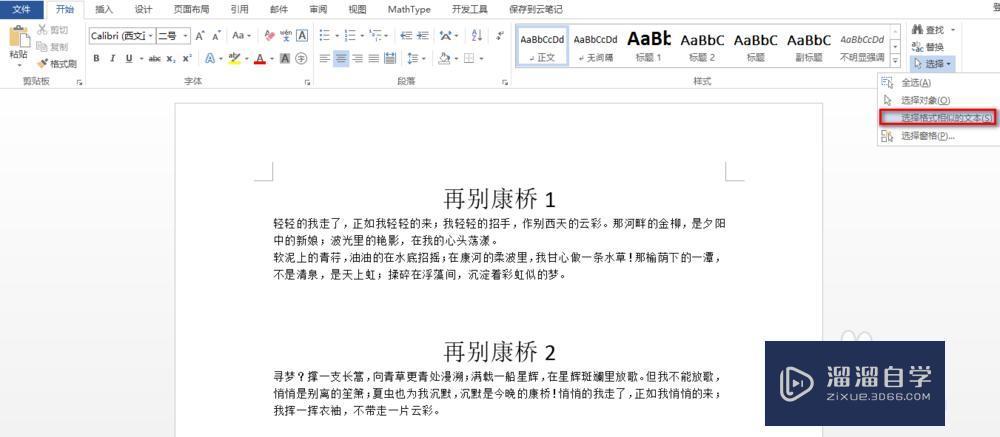
第3步
可以看到所有的章节都被默认选中了,效果如下图所示: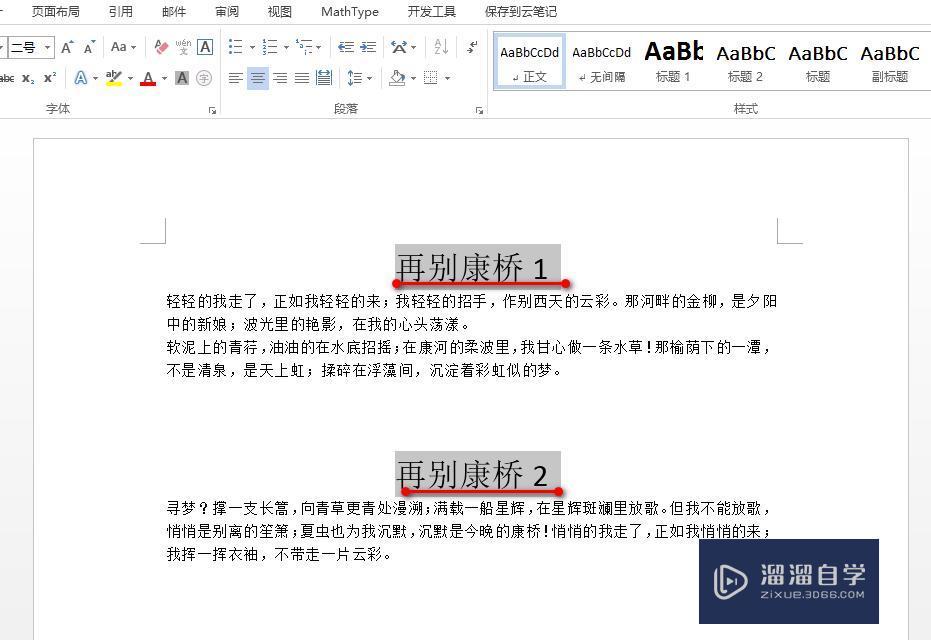
第4步
接着,在“开始”选项卡下找到并点击“段落”右下角处的斜箭头,在弹出的对话框中,选中“换行和分页”,并勾选“段前分页”,最后单击“确定”,具体如下图所示:
第5步
最后可以看到,所有的章节都分页显示了,效果如下图所示: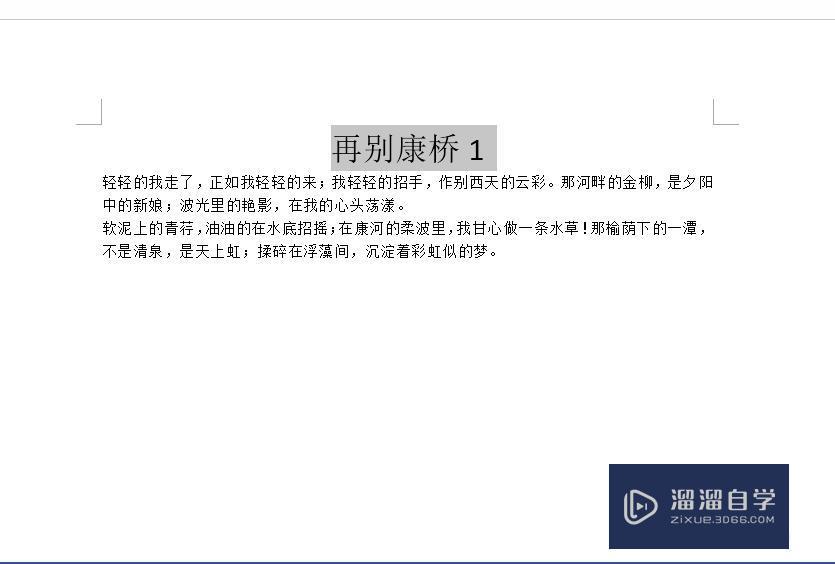

- 上一篇:Word怎么制作目录?
- 下一篇:Word画图怎么使用教程
相关文章
广告位


评论列表